
Pantalla Configuración
Para abrir la pantalla Configuración, haga clic con el botón derecho en el icono de la impresora en la ventana Dispositivos e impresoras (o la ventana Impresoras o la ventana Impresoras y faxes) y especifique Propiedades de impresora (o Propiedades).
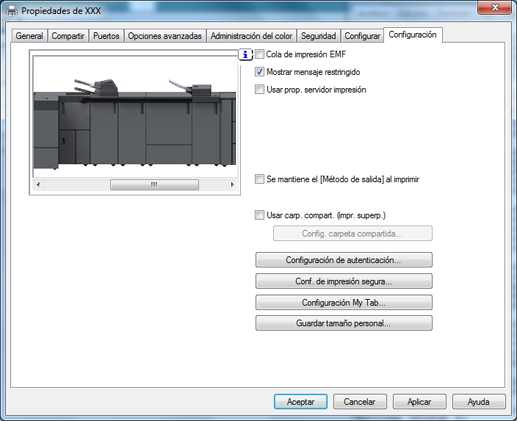
Nombre del elemento | Función |
|---|---|
Cola de impresión EMF | Configure esta opción para permitir la cola de impresión de metaarchivos (EMF). Si se activa esta opción cuando se ha configurado la Autenticación de usuario o Configuración Seguimiento de Cuenta, no será posible imprimir. |
Mostrar mensaje restringido | Configure esta opción para mostrar un mensaje cuando seleccione funciones que no se puedan combinar al mismo tiempo en el controlador de la impresora. |
Usar prop. servidor impresión | Usa el papel añadido en Propiedades de servidor de la carpeta de la impresora. |
Se mantiene el [Método de salida] al imprimir | Defina esta opción para reflejar el método de salida configurado en los documentos de impresión, en el ajuste Método de salida en la pestaña Básico. Los valores reflejados se convierten en el valor inicial para la siguiente impresión. |
Usar carp. compart. (impr. superp.) | Configure esta opción para permitir compartir el archivo de superposición guardado en la carpeta compartida de la red. Para definir la carpeta compartida, haga clic en Config. carpeta compartida e indique la carpeta. |
Config de autenticación | Esta pantalla le permite realizar ajustes relativos a Autenticación de usuario/Configuración Seguimiento de Cuenta. Verificar config. autent. antes de imprimir: Cuando active esta función, podrá confirmar si la impresora reconoce la información del usuario y la cuenta de la impresora, haciendo clic en Verificar en el cuadro de diálogo Autent./Seguim. de volumen que se visualiza desde la pestaña Básico. Diálogo emergente de autent. al imp.: Visualiza el cuadro de diálogo Autent./Seguim. de volumen cuando se especifica la impresión y solicita al usuario que escriba el nombre de usuario o el nombre de cuenta. |
Configuración de impresión segura | Puede especificar la configuración de la impresión segura. Solución para impresión segura: Fija el Método de salida a Impresión segura. Mostrar el diálogo Config. en impresión segura: Visualiza el cuadro de diálogo Impresión segura cuando se especifica Impresión segura y solicita al usuario que introduzca su ID y contraseña. |
Configuración My Tab | Puede especificar la configuración de Mostrar My Tab del controlador de impresora. Mostrar My Tab: puede definir si se va a visualizar My Tab o no. Cuando seleccione esta opción, My Tab estará visible. Cuando retire la marca de selección, las funciones Compartir My Tab, Prohibir editar y Mostrar nota estarán desactivadas y la pestaña My Tab no se muestra. Compartir My Tab: puede configurar si My Tab personalizada se comparte o no. Cuando marque esta opción, la función My Tab personalizada que se indica en el servidor se traslada a My Tab para el cliente, cuando el cliente instala el controlador de la impresora y especifica la impresora compartida del servidor. Además, puede configurar la opción Editar My Tab para que no esté visible y el usuario del cliente no pueda realizar modificaciones. Prohibir editar: puede activar/desactivar la edición por parte del usuario del cliente. Cuando marque esta opción, Editar My Tab quedará oculta para que los usuarios del cliente no puedan realizar modificaciones. Mostrar nota: puede configurar si el campo de descripción de My Tab se muestra o no. Cuando marque esta opción, el campo de descripción de My Tab queda visible. |
Guardar tamaño personalizado | Haga clic en este botón para registrar tamaños de papel personalizados. |
Sugerencias
Personalizado puede especificarse dentro del rango siguiente.
Ancho: de 95,0 mm a 324,0 mm
Altura: está disponible de 133,0 mm a 483,0 mm.
Según la opción de Alimentación montada, no será posible especificar el tamaño del papel como Tamaño personalizado.
Para obtener más información sobre los tamaños disponibles, consulte Especificaciones optativas o póngase en contacto con el servicio de asistencia técnica.